Endre bakgrunnen i Microsoft Teams-møter
Hvis du vil endre det som vises bak deg i videomøtet eller -samtalen, kan du enten gjøre bakgrunnen uskarp, erstatte den helt med ønsket bilde eller bruke teams virtuell bakgrunnsmal. Og med en Teams Premium lisens kan du endre bakgrunnen for Teams-møtet til en merket logo eller et bilde som er spesifikt for firmaet ditt.
Obs!: Hvis du gjør bakgrunnen uskarp eller erstatter den, kan det hende at sensitiv informasjon ikke blir synlig for andre personer i samtalen eller møtet.
Endre bakgrunnen før et møte starter
Bakgrunnen beholdes i alle møter og samtaler til du endrer den på nytt.
-
Når du konfigurerer video og lyd før du blir med i et møte, slår du på kameraet og velger Effekter og avatarer

-
Velg Uskarp

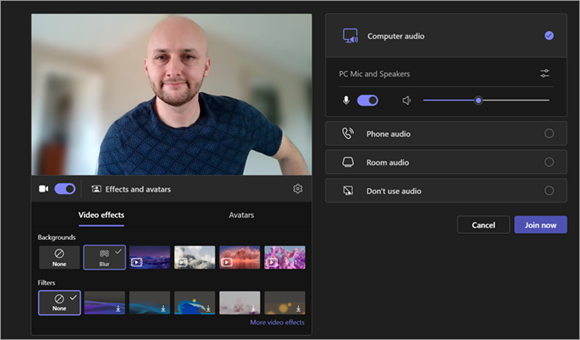
-
Velg en Teams-bakgrunn for å bruke den på videofeeden, eller last opp og bruk din egen.
-
Hvis du vil bruke ditt eget bilde, velger du Flere videoeffekter > Legg til ny, og velg deretter en du vil laste opp fra datamaskinen. Kontroller at det er en .JPG, .PNG eller .BMP fil.
-
Hvis du vil deaktivere bakgrunnseffekter, velger du Ingen .
Obs!: Hvis du ikke ser dette alternativet i menyen, kan det hende at funksjonen ikke er tilgjengelig på enheten.
Endre bakgrunnen under et møte
-
Gå til toppen av møteskjermen, og velg Mer

-
Velg Uskarp

-
Velg Forhåndsvisning for å se hvordan den valgte bakgrunnen ser ut før du bruker den, og velg deretter Bruk.
Obs!:
-
Linux-brukere kan ikke bruke denne funksjonen.
-
Bakgrunnseffekter vil ikke være tilgjengelige for deg hvis du bruker Teams gjennom optimalisert virtuell skrivebordsinfrastruktur (VDI).
Bruke KUNSTIG INTELLIGENS til å dekorere bakgrunnen din i et møte
Dra nytte av den nye AI-genererte Decorate-effekten i Teams for å tilpasse bakgrunnen din ytterligere. Det finnes fem alternativer å velge mellom:
-
Rydd opp: Rydder opp i omgivelsene, fjerner rot og skaper en mer strømlinjeformet og minimalistisk estetikk.
-
Fancy: Inkorporerer overdådige og elegante dekorative elementer, som tapet, stearinlys og lysekroner.
-
Drivhus: Legger til planter og grøntområder i rommet ditt.
-
Feiring: Inkluderer festlige dekorasjoner som ballonger, streamere og belysning.
-
Overraske meg: Blar gjennom en rekke stiler og temaer for å forvandle rommet ditt, inkludert 2D-animasjon, under vann, en blokk-stil design som minner om Minecraft, og en romferge tema.
Hvis du vil aktivere denne funksjonen, følger du de samme trinnene som nevnt ovenfor for å endre bakgrunnen enten før eller under møtet.
-
Velg Dekorer når du er i videoeffektmenyen.
-
Hvis kameraet er aktivert, deaktiveres det mens du velger en ny bakgrunn. Velg Start når du blir bedt om å slå av kameraet og se alternativene.
-
Når du har valgt ett av de fem temaene, velger du Generer for å forhåndsvise noen alternativer.
-
Hvis du vil se flere valg, velger du Generer flere. Du kan også velge et annet tema før du genererer flere. Det tidligere genererte alternativet vil fortsatt være tilgjengelig.
-
Når du har funnet en du liker, velger du Bruk og aktiverer video.
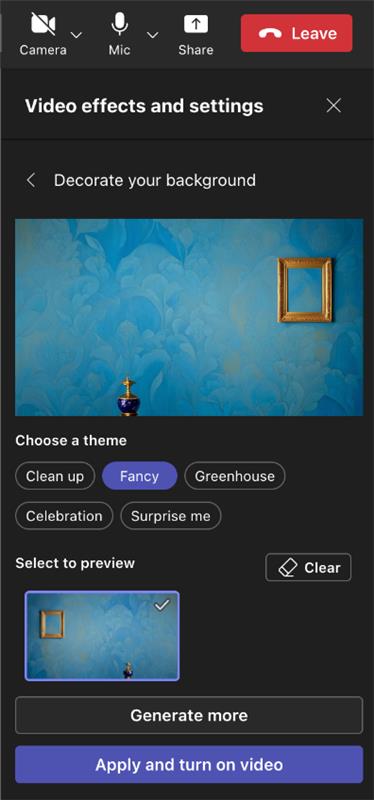
Endre bakgrunnen før et møte starter
-
Når du konfigurerer video og lyd før du blir med i et møte, velger du Bakgrunnseffekter

Bakgrunnsalternativene vises under bildet.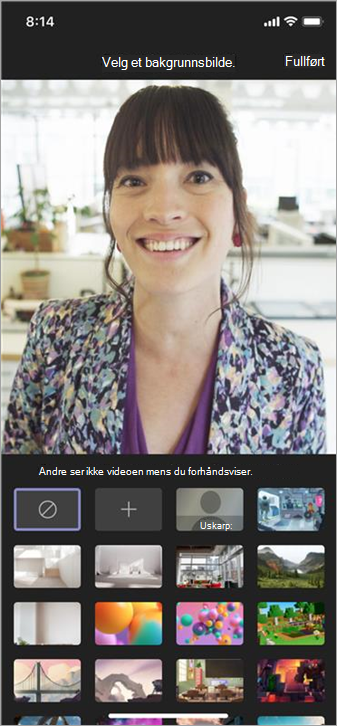
-
Velg Uskarphet for å gjøre bakgrunnen uskarp. Du vises selv klart og tydelig, mens alt bak deg er skjult.
Du kan også erstatte bakgrunnen med ett av bildene du har fått, eller med ett av dine egne valg.
Hvis du vil bruke ditt eget bilde, velger du plusstegnet og velger deretter et du vil laste opp fra enheten. Kontroller at det er en .JPG, .PNG eller .BMP fil. -
Velg Ferdig.
Den nye bakgrunnen beholdes i alle møter og samtaler til du endrer den på nytt.
Hvis du vil deaktivere bakgrunnseffekter, velger du Ingen .
Endre bakgrunnen under et møte eller en samtale
-
Gå til møte- eller samtalekontrollene, og velg Flere alternativer


-
Følg trinn 2 og 3 ovenfor.
Android-krav
Hvis du vil endre bakgrunnen, må Android-enheten ha følgende:
-
Teams-mobilapp for Android (versjon 1416/1.0.0.2021143402 eller nyere)
-
Android versjon 10 eller nyere
-
GPU
-
Qualcomm Adreno 610 eller nyere
-
Arm Mali-G71 eller nyere
-
Arm Mali-T720 eller nyere
-










